- Autor Lauren Nevill [email protected].
- Public 2024-01-11 01:08.
- Naposledy zmenené 2025-01-23 15:24.
Vytvorenie kvízu pre webovú stránku si vyžaduje znalosti programovania alebo peniaze za pomoci programátora. Existuje však možnosť, ktorá vám umožní vytvoriť kvíz za pár hodín a ušetrí váš rozpočet.
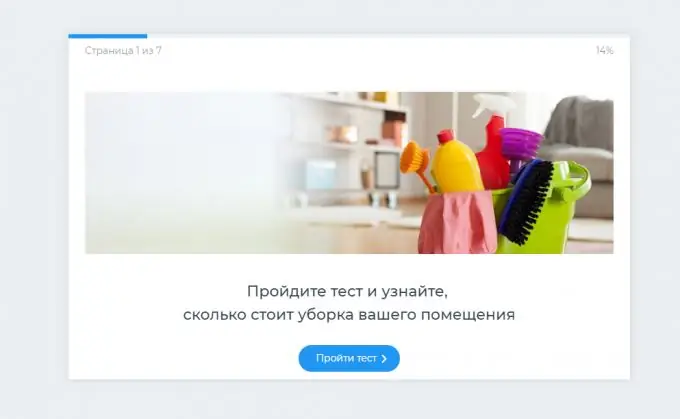
Je to nevyhnutné
Počítač s prehliadačom, prístupom na internet, e-mailovou adresou alebo účtom sociálnych médií na registráciu, 2 - 3 hodiny na vytvorenie kvízu
Inštrukcie
Krok 1
Kvízy sú ankety a kvízy, ktoré sa používajú na webových stránkach a sociálnych sieťach. Určite ste ich už stretli viackrát a dokonca ste ich absolvovali aj sami. Tento nový typ zábavného obsahu sa úspešne uplatňuje v podnikaní.
Najjednoduchšie je použiť bezplatné nástroje na vytváranie kvízov, ktoré vám pomôžu zhromaždiť kvíz nielen pre web, ale aj pre sociálne siete.
Pre vlastné vytvorenie kvízu a ďalšiu správu sa zaregistrujte v konštruktore stepFORM.

Krok 2
Po registrácii získate prístup k svojmu osobnému profilu, ktorý bude obsahovať zoznam všetkých vytvorených kvízov.
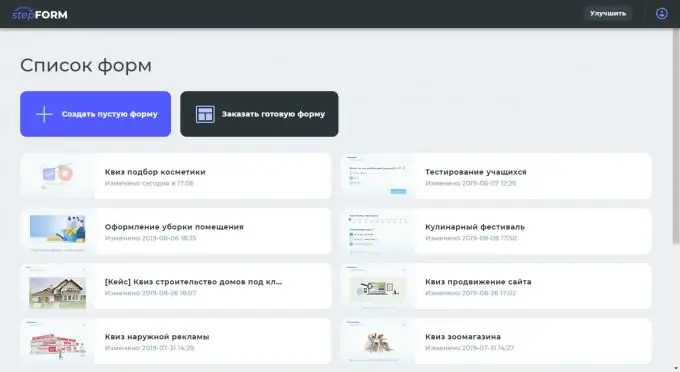
Krok 3
Začnite vytvárať kvíz vo vizuálnom editore so 14 základnými prvkami: rozbaľovací zoznam, výber jednej položky, výber viacerých položiek, rozsah, hodnotenie, zadávanie textu, digitálny vstup, mobilný telefón, e-mail, dátum a čas, vzorec, obrázok, správa, vlastné HTML.

Krok 4
Kvíz sa skladá zo samostatných stránok, z ktorých každá obsahuje prvky.
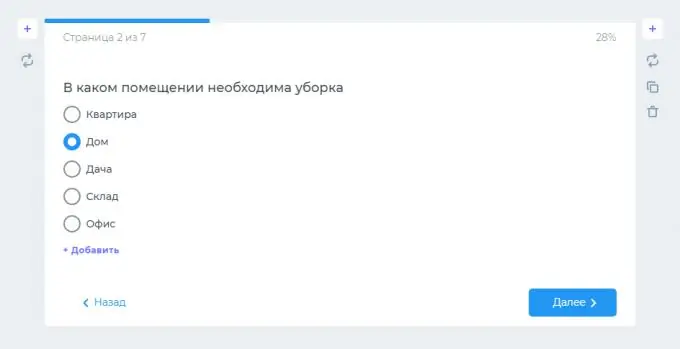
Krok 5
Keď umiestnite kurzor myši na ľubovoľný prvok, získate prístup k nastaveniam, kde môžete nastaviť zarážky, názov a popis polí, skryť prvok, urobiť ho povinným, označiť nápovedu, duplikovať prvok, presunúť na nové miesto a mnoho viac.
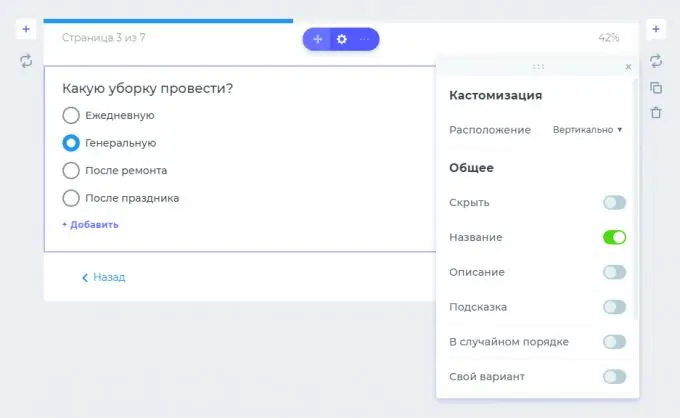
Krok 6
Môžete pridať úplne ľubovoľný text a upraviť ho podľa vlastného uváženia, iba jeho výberom pomocou myši.
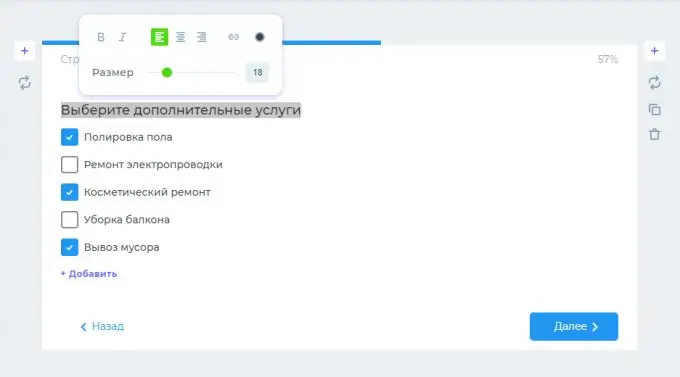
Krok 7
Pridajte do kvízu farebné obrázky, aby ste upútali pozornosť používateľov.
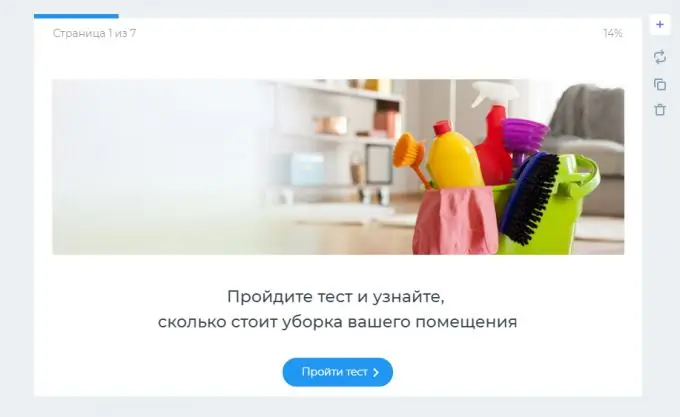
Krok 8
Ak chcete použiť výpočty, pridajte vzorec a upravte hodnoty poľa pomocou ďalších matematických operácií: odčítanie, sčítanie, násobenie, delenie, podmienené výrazy, logické operátory a ďalšie operácie. S ich pomocou môžete zobraziť ceny na základe vybraných položiek, zobraziť zľavnené ceny, porovnať viac cien atď.
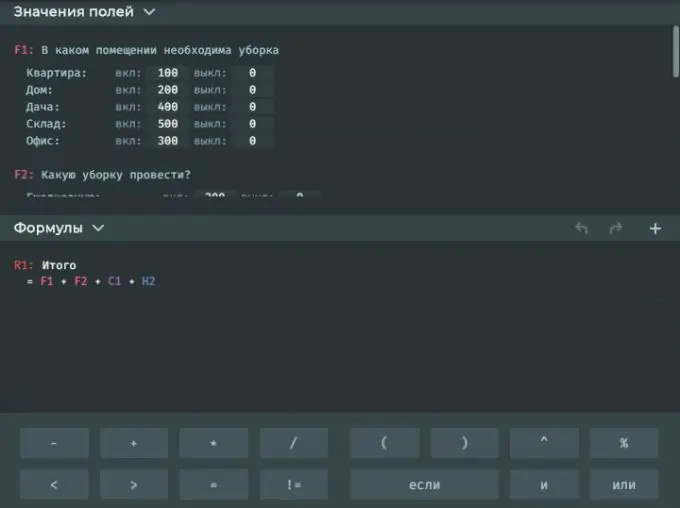
Krok 9
Každý prvok má jedinečné písmeno, ktoré sa musí vo vzorcoch použiť na nastavenie čísel a ďalších údajov zadaných používateľom v kvíze.
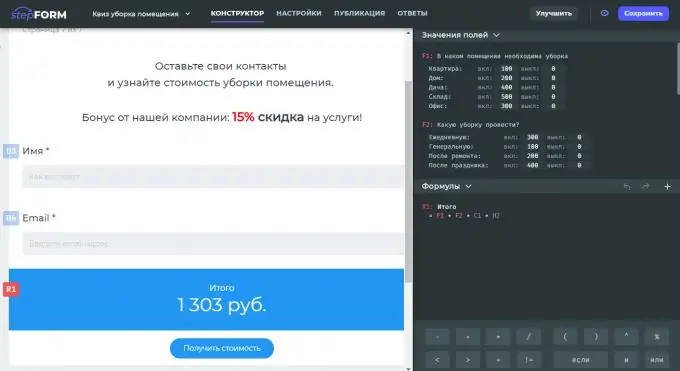
Krok 10
V hornej časti návrhára je ponuka, kde môžete prejsť do nastavení kvízu, získať kvízový kód na zverejnenie, zobraziť odpovede z kvízu v internom CRM.
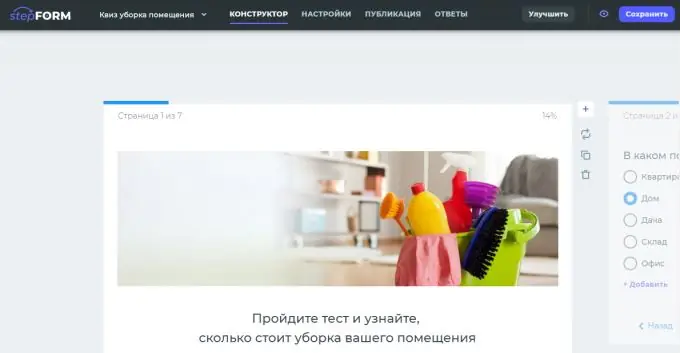
Krok 11
Ak chcete prijímať odpovede na e-maily a automaticky odpovedať klientovi, prejdite do nastavení, zadajte príjemcov a upravte šablónu e-mailu.
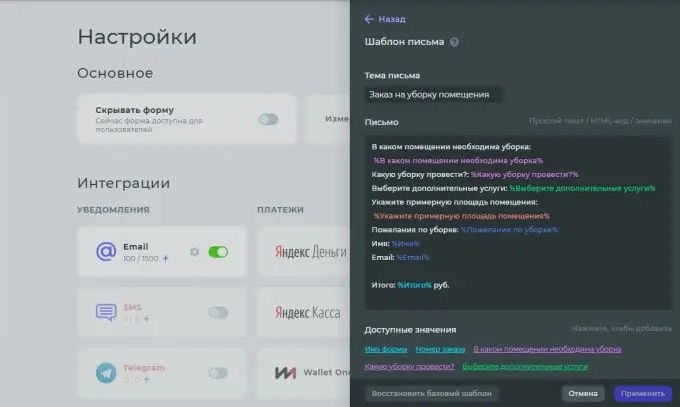
Krok 12
Po všetkých zmenách uložte kvíz a prejdite do časti publikácie, kde si môžete zvoliť pohodlný spôsob umiestnenia kvízu: kód na vloženie na web, odkaz na sociálne siete, vyskakovacie okno.






